Применение расширенных параметров прозрачности к тексту
Изменение непрозрачности текста в Adobe InDesign CS2 открывает широкие возможности для создания уникальных визуальных эффектов. Помимо базового управления прозрачностью, вы можете комбинировать различные режимы смешивания, контролировать интенсивность цвета и добиваться поистине захватывающих результатов. В этой детальной инструкции мы рассмотрим, как применять расширенные параметры прозрачности к текстовым элементам вашего макета.
- Начнем с разблокировки и активации слоя Текст. Это позволит нам беспрепятственно взаимодействовать с текстовыми объектами на странице. Работа со слоями в InDesign CS2 дает нам гибкий контроль над элементами макета, позволяя изолировать и индивидуально настраивать каждый из них.
- Выберите на панели инструментов инструмент Текст (

- Теперь переключитесь на палитру Образцы и выберите строку с названием [Бумага]. Этот образец будет служить основой для дальнейших манипуляций с текстом. Палитра Образцы позволяет нам быстро и удобно работать с цветовыми схемами, применяя их к различным элементам макета.
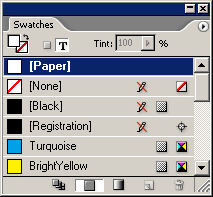
- Перейдите к инструменту Выделение и щелкните один раз по текстовому фрейму, чтобы выделить его. Это важно, так как только при выделении объекта мы можем применять к нему параметры прозрачности.
- Откройте палитру Прозрачность и изучите доступные в ней параметры. Здесь вы можете управлять режимом смешивания, уровнем непрозрачности, а также применять дополнительные эффекты к тексту. Палитра Прозрачность - ключевой инструмент для работы с прозрачностью в InDesign.
- Для начала выберите в раскрывающемся списке режим Наложение. Это режим позволяет тексту взаимодействовать с фоном, создавая интересные визуальные эффекты. Далее введите значение 70% в поле Непрозрачность. Это придаст тексту легкую полупрозрачность, сохраняя при этом его читаемость.
Примечание
Обратите внимание, что при выбранном инструменте Текст вы не сможете напрямую управлять параметрами прозрачности. Для этого необходимо переключиться на инструмент Выделение. Только тогда палитра Прозрачность станет доступной и вы сможете применять к тексту различные настройки.
Но на этом мы не остановимся! Давайте продолжим эксперименты с прозрачностью текста и попробуем создать более сложные эффекты.
- Снова выделите текстовый фрейм с помощью инструмента Выделение.
- На палитре Прозрачность попробуйте другие режимы смешивания, такие как Умножение, Экран или Осветление. Каждый из них будет по-своему взаимодействовать с фоновыми элементами, создавая уникальные визуальные акценты. Режим смешивания определяет, как текст будет сочетаться с underlying объектами.
- Не забывайте экспериментировать со значением Непрозрачность. Плавно меняя этот параметр, вы сможете добиться желаемой степени прозрачности текста и найти оптимальный баланс с фоном. Меняя непрозрачность, вы управляете интенсивностью эффекта, создавая более тонкие или, наоборот, более яркие визуальные решения.
- Для достижения еще более выразительных результатов вы можете комбинировать различные режимы смешивания. Например, применить Наложение с 70% непрозрачностью, а затем поверх наложить режим Экран с 50% непрозрачностью. Такой подход позволит вам создавать воистину уникальные эффекты, добиваясь невероятных визуальных акцентов.
Помните, что возможности управления прозрачностью текста в InDesign CS2 почти безграничны. Не бойтесь экспериментировать, смешивать различные режимы и настраивать непрозрачность до тех пор, пока не добьетесь желаемого результата. Такой творческий подход позволит вам создавать действительно впечатляющие макеты и привлекать внимание аудитории.
Играя с параметрами прозрачности, вы можете добиваться поистине уникальных визуальных эффектов. Например, наложение режима "Экран" с 50% непрозрачностью поверх режима "Наложение" с 70% непрозрачностью создаст эффект мягкого свечения, словно текст парит над фоном. А использование режима "Умножение" позволит затемнить и приглушить текст, придав ему дополнительную глубину и объем.
Еще одним интересным приемом является применение различных режимов смешивания к отдельным словам или символам внутри текстового фрейма. Выделив их с помощью инструмента "Текст", вы сможете настроить для них индивидуальные параметры прозрачности, создавая тем самым акценты и расставляя смысловые приоритеты. Такой подход позволяет добиваться невероятной гибкости и выразительности в оформлении текстовых элементов.
Не забывайте, что помимо прозрачности текста вы также можете применять параметры смешивания к графическим объектам на странице. Комбинируя прозрачные текстовые фрагменты с другими визуальными элементами, вы откроете для себя безграничные возможности создания стильных, запоминающихся и по-настоящему уникальных макетов.
Итак, используйте все богатство инструментов прозрачности в Adobe InDesign CS2, экспериментируйте, творите и наслаждайтесь результатами своих трудов! Освоив эти приемы, вы сможете вывести свои дизайнерские навыки на совершенно новый уровень.